Usar parâmetros de ação
OBJETIVOS
Define parâmetros ação para editar o conteúdo de sua aplicação.
No tutorial anterior, mostramos como executar código 4D desde um app iOS ao definir ações na seção Actions .
Neste tutorial vamos nos aprofundar mais e criar:
- uma ação de adição para criar uma nova tarefa,
- uma ação de edição que lhe permitirá editar as tarefas existentes desde a aplicação iOS,
- uma ação de eliminação para eliminar uma entidade, e
- uma ação que lhe permitirá enviar um comentário por correio eletrônico para uma tarefa específica.
Para começar, primeiro descarregamos Projeto Starter baseado em nossa aplicação iOS Tasks.
PASSO 1. Ação de Adicionar
Comecemos por uma tarefa simples. Abra o projeto móvel Tasks e vá diretamente a seção Actions.
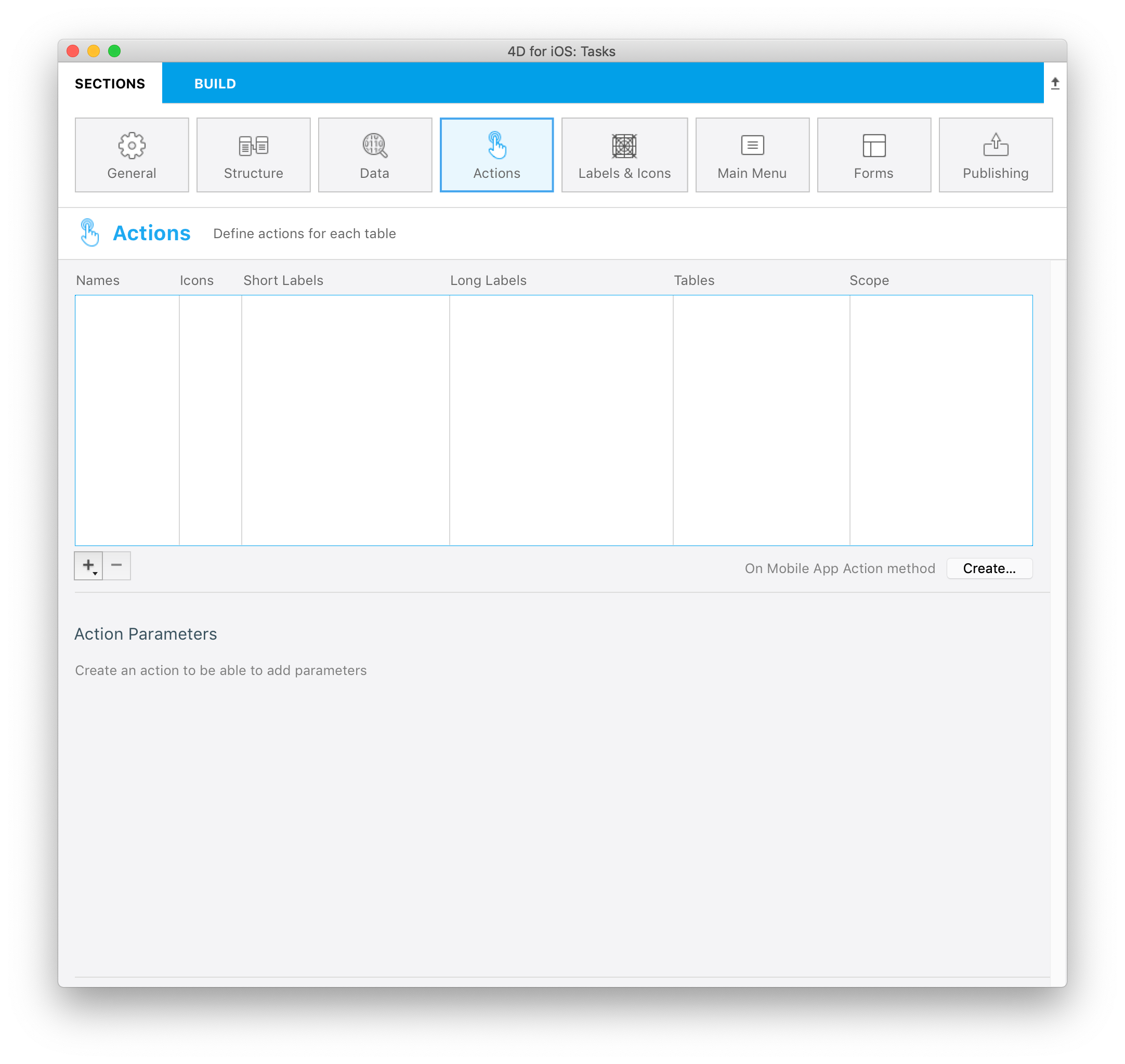
Está bastante vazio por enquanto... Issoé o que queremos: criar uma nova tarefa desde a aplicação iOS.
Para isto, criamos uma ação utilizando uma ação preestabelecida Agregar:
- Clique na flecha no botão +, na parte inferior da tabela Ações.
- Selecione a opção ação de adicionar.
- Seleccione a tabela Task.
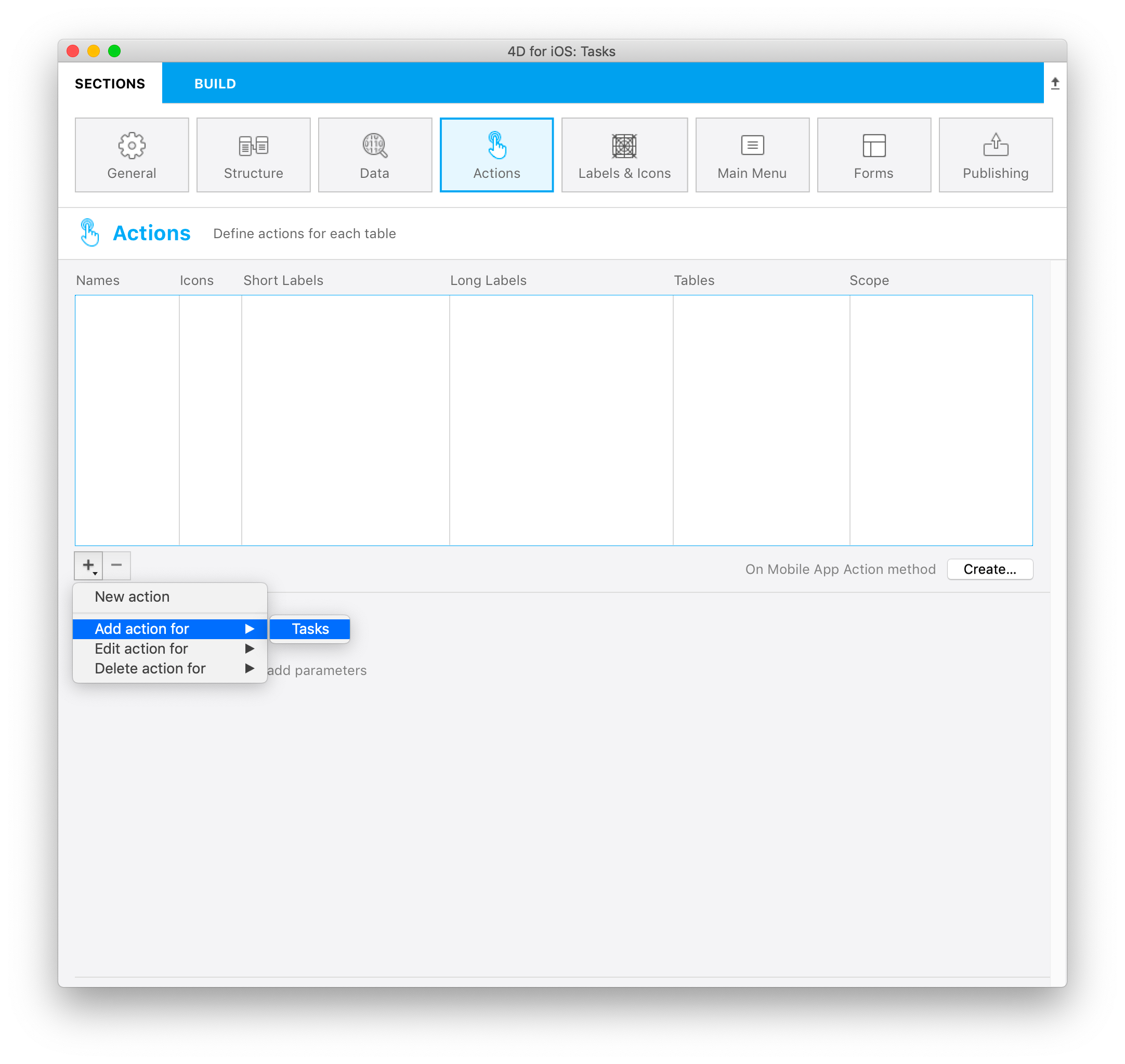
- É mostrada uma nova ação chamada "addTasks" com "Add..." como etiqueta predeterminada.
- Todos os parâmetrosdisponíveis e suas propriedades são mostrados na seção Parâmetros das ações.
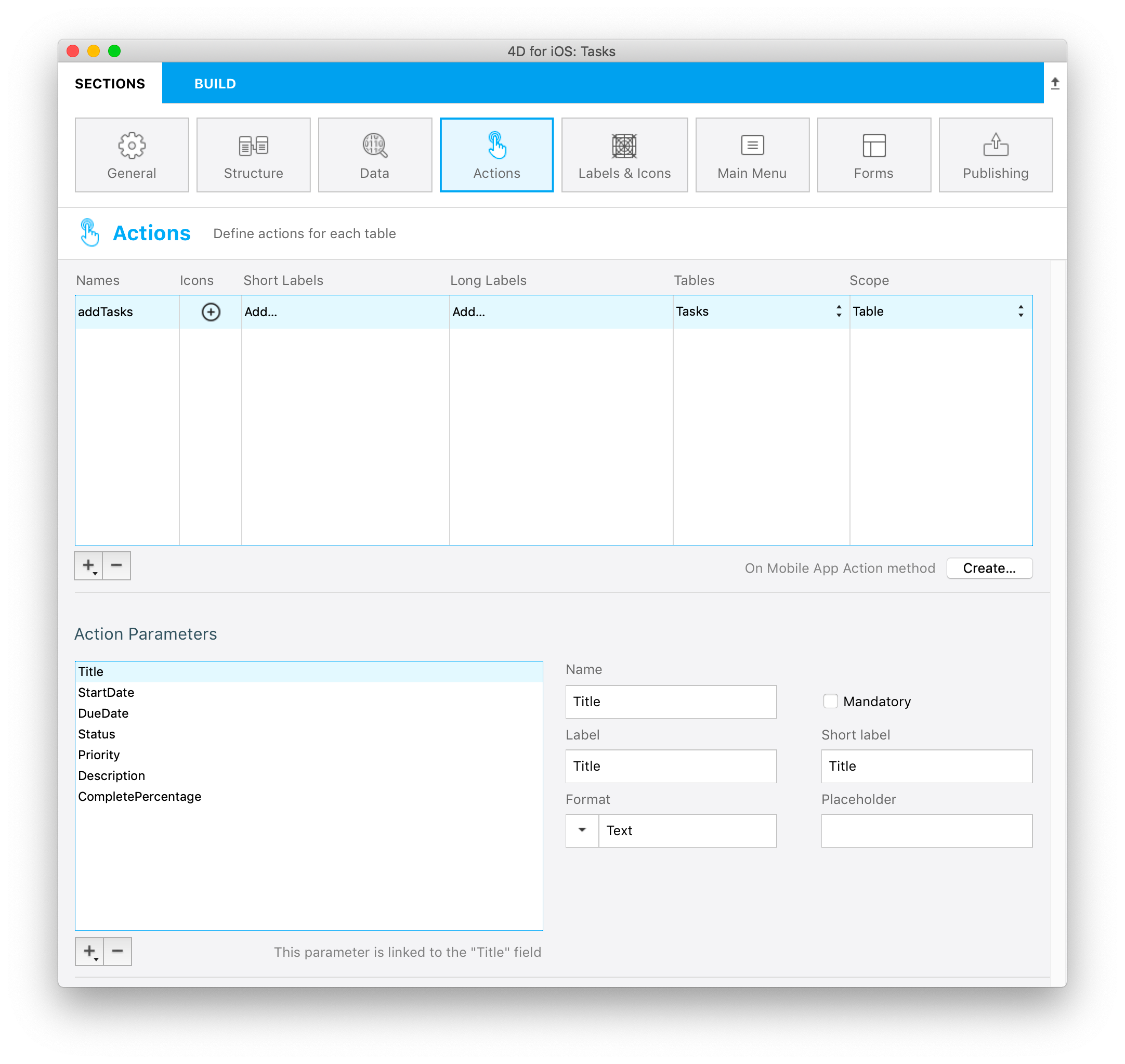
Neste ponto, todos os parâmetros das ações de adição são criados automaticamente e estão prontos para serem usados.
PASSO 2. Ação Editar
Agora criamos uma ação que lhe permitirá editar o conteúdo de sua aplicação.
Para isso, criamos uma ação utilizando uma ação preestabelecida de edição:
- Clique na flecha no botão +, na parte inferior da tabela Ações.
- Selecione a opção ação de edição.
- Selecione a tabela Tasks.
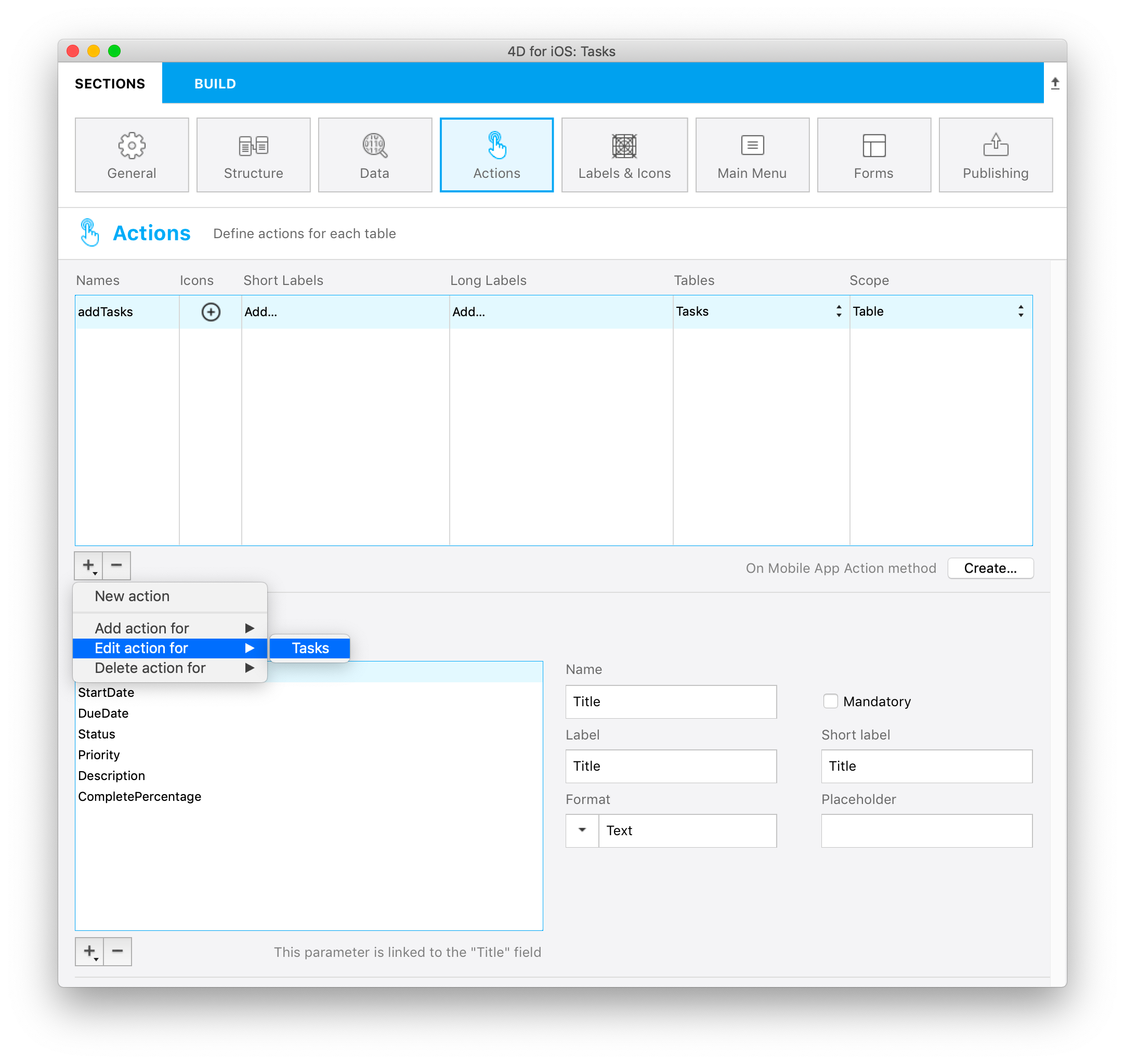
Neste ponto verá:
- É mostrada uma nova ação chamada "editTasks" com"Add..." como etiqueta predeterminada.
- Todos os parâmetrosdisponíveis e suas propriedades são mostradas na seção Parâmetros das ações.
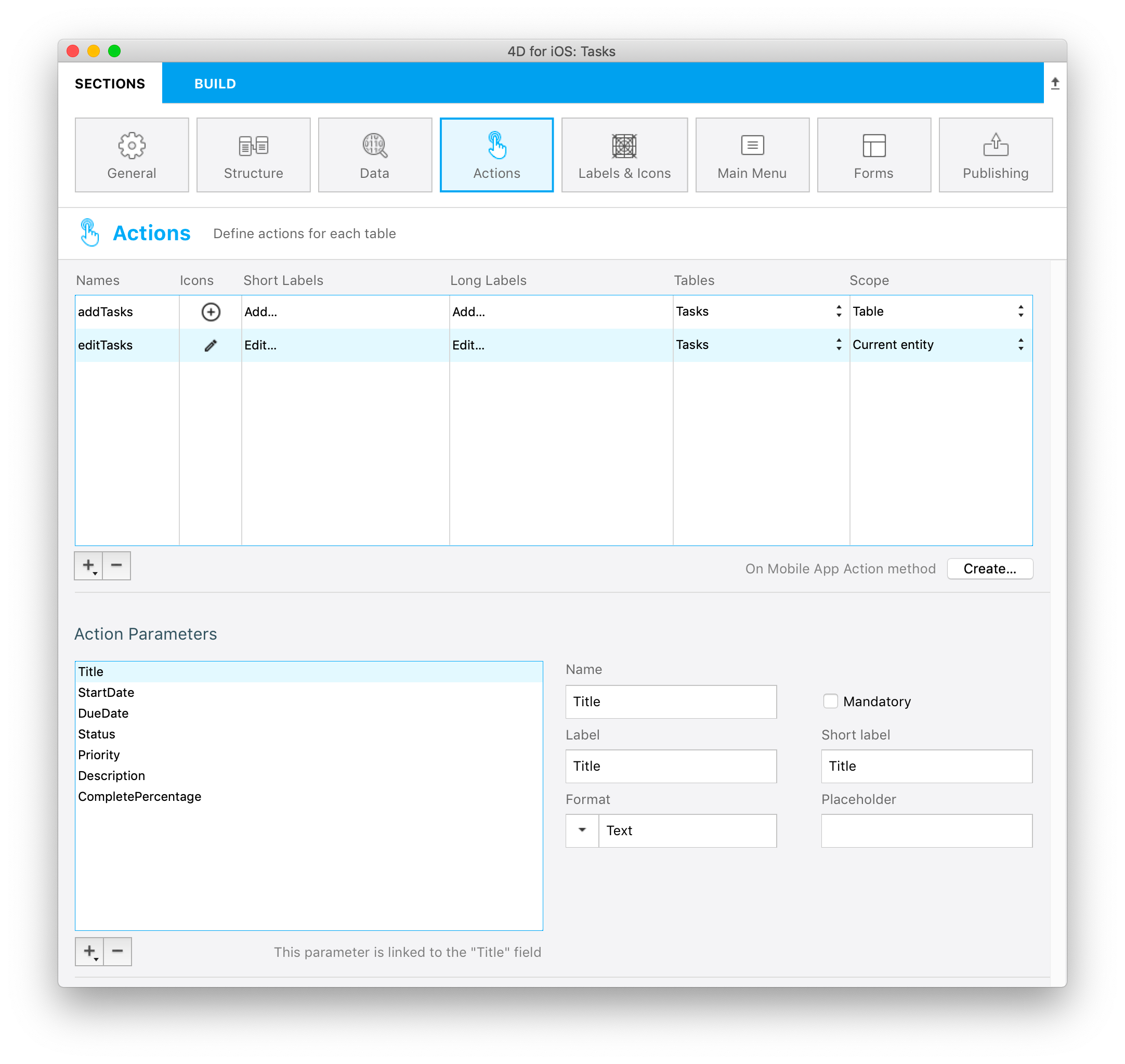
No se preocupe, manejaremos o código 4D para estas ações mais adiante. :-)
PASSO 3. Ação de eliminação
O processo de criação da ação predefinida Eliminar é quase o mesmo da ação Editar:
- Clique na flecha no botão +, na parte inferior da tabela Ações.
- Selecione a opção ação de eliminação.
- Selecione a tabela Tasks.
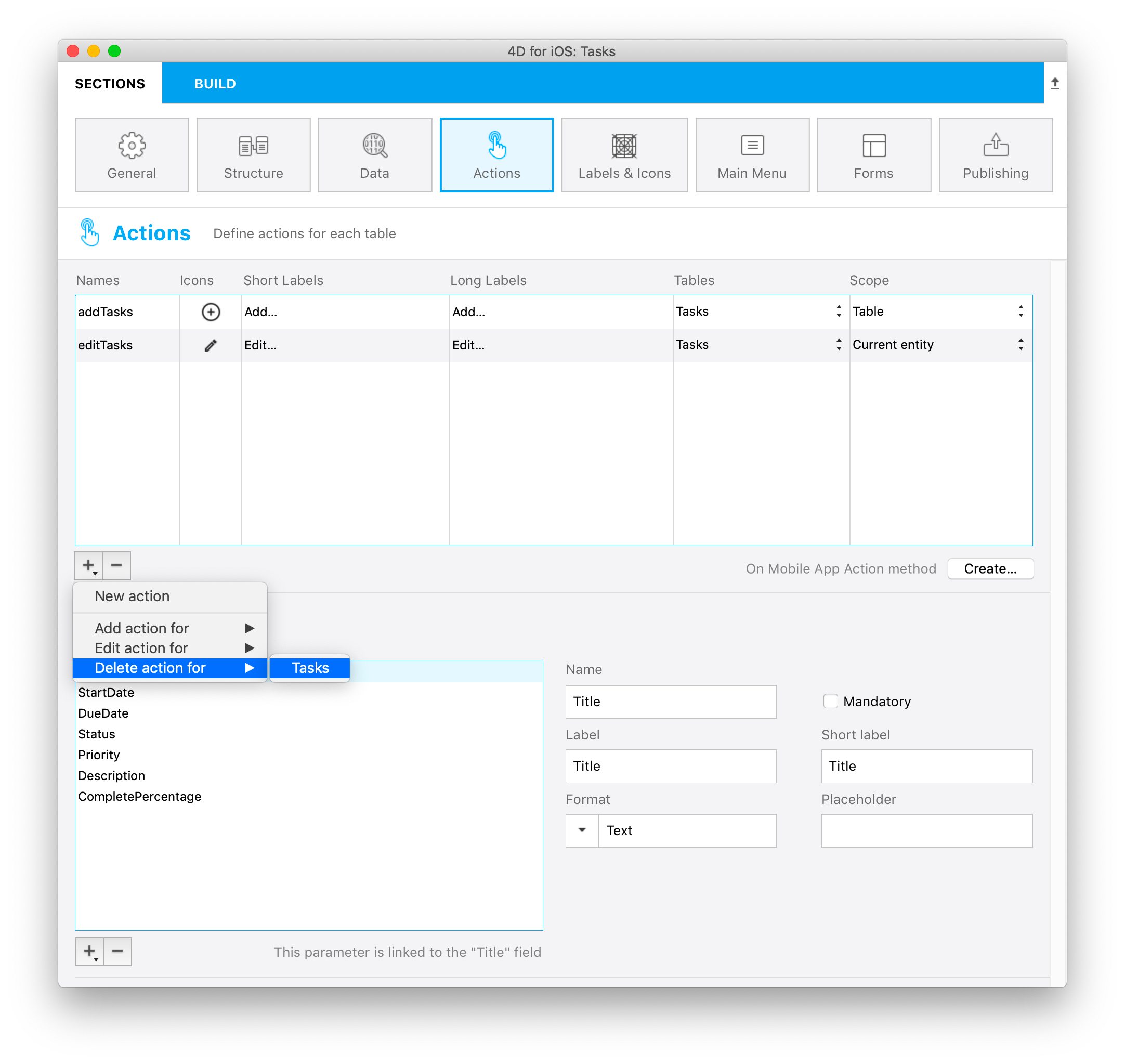
Neste ponto, verá uma nova ação chamada "deleteTasks" com "Remove" como a etiqueta predeterminada.
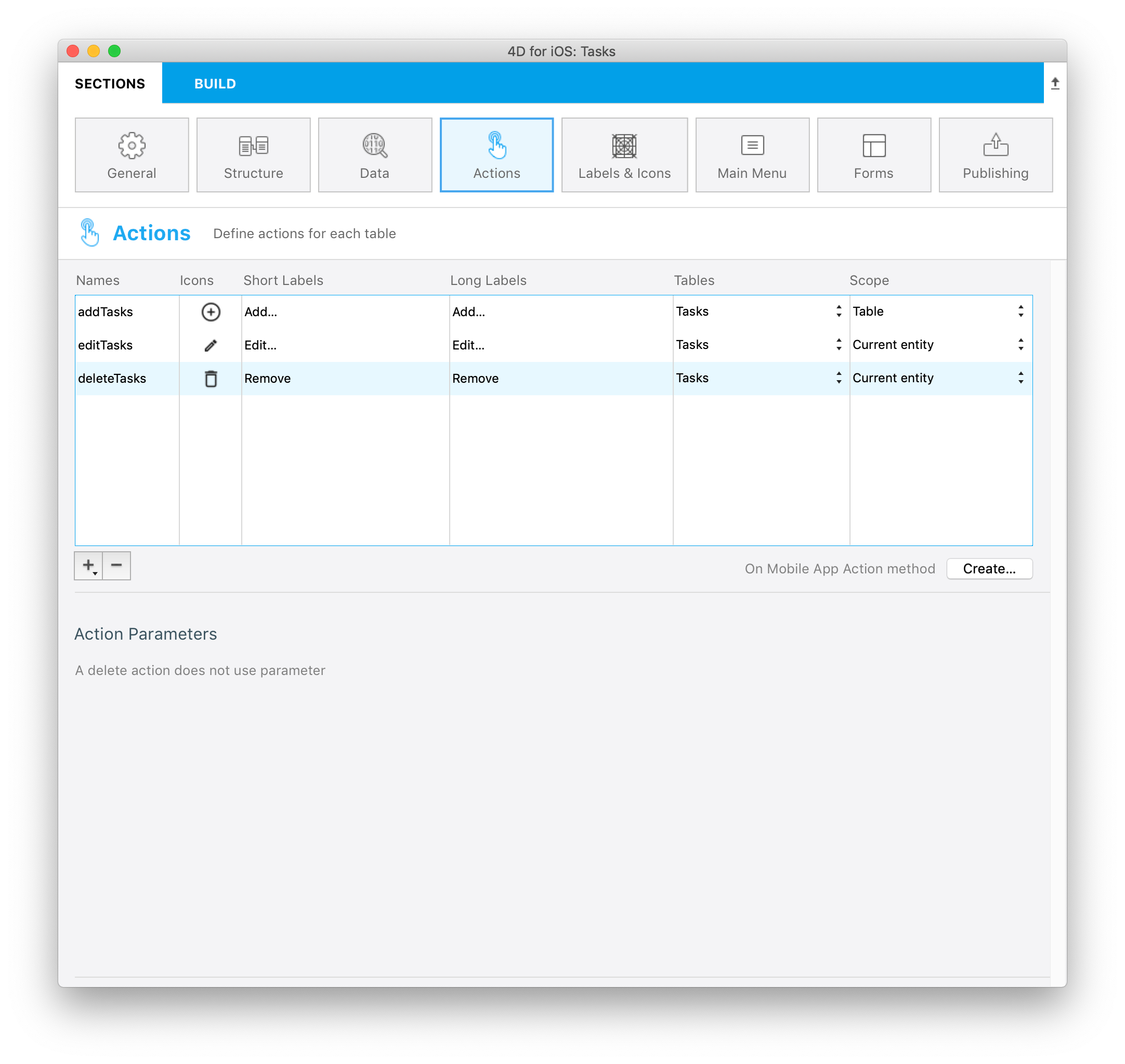
Não necessita preocupar-se pelos parâmetros ou propriedades deste tipo de ação.
PASSO 4. Ação de envio de comentário
Agora queremos enviar um comentário a um correio eletrônico específico dependendo de uma tarefa específica. Para fazer isso, clique no botão+ e crie uma nova ação chamada sendComment.
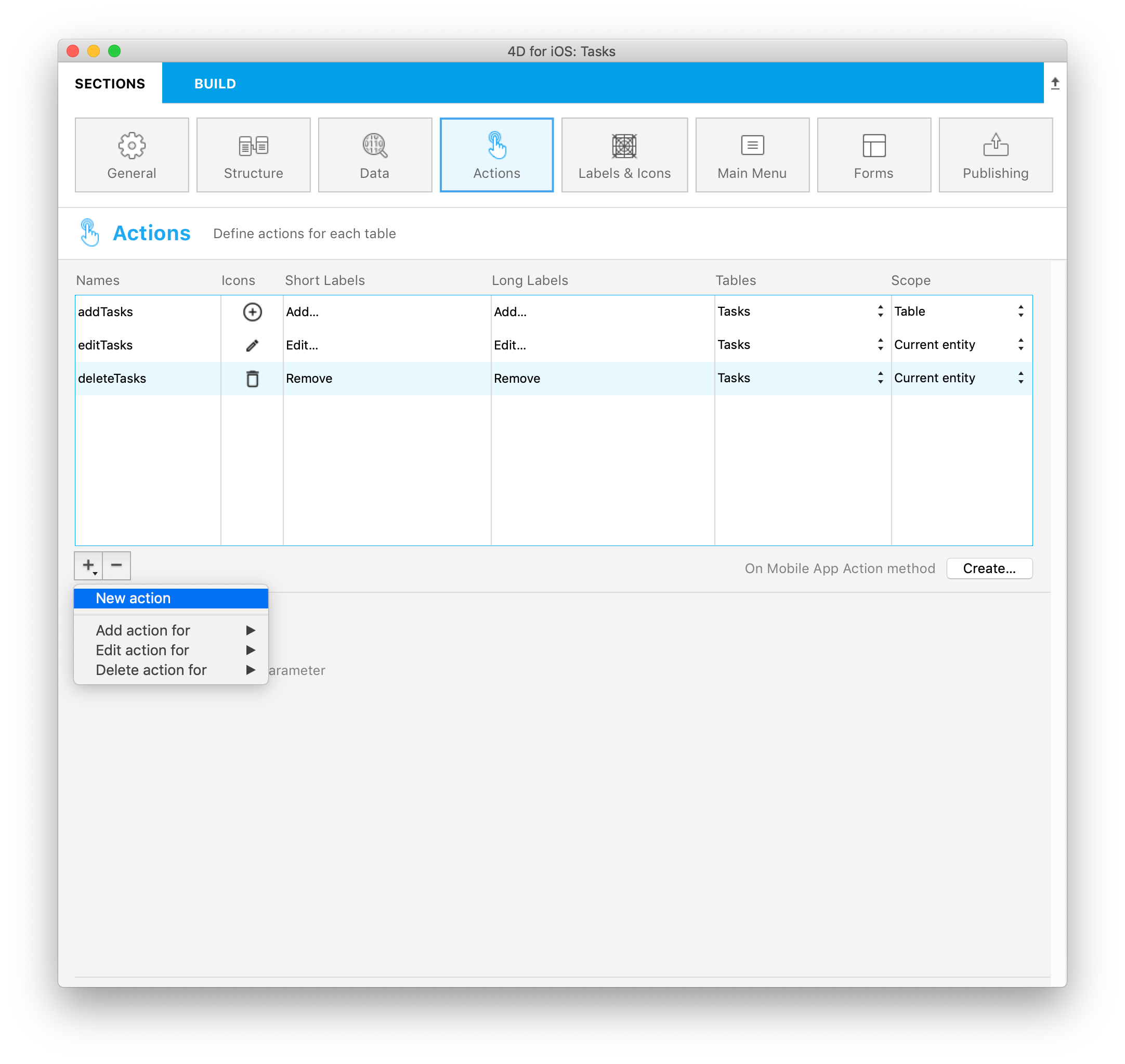
Agora vamos criar três parâmetros:
- Clique no botão + e selecione Title na lista de parâmetros das ações, para incluí-lo no correio eletrônico que vai enviar.
- Cria um parâmetro Comment e seleciona o formato Área de texto.
- Crie um parâmetro email e selecione o formato Email address.
Sua seção Actions deveria parecer com isto:
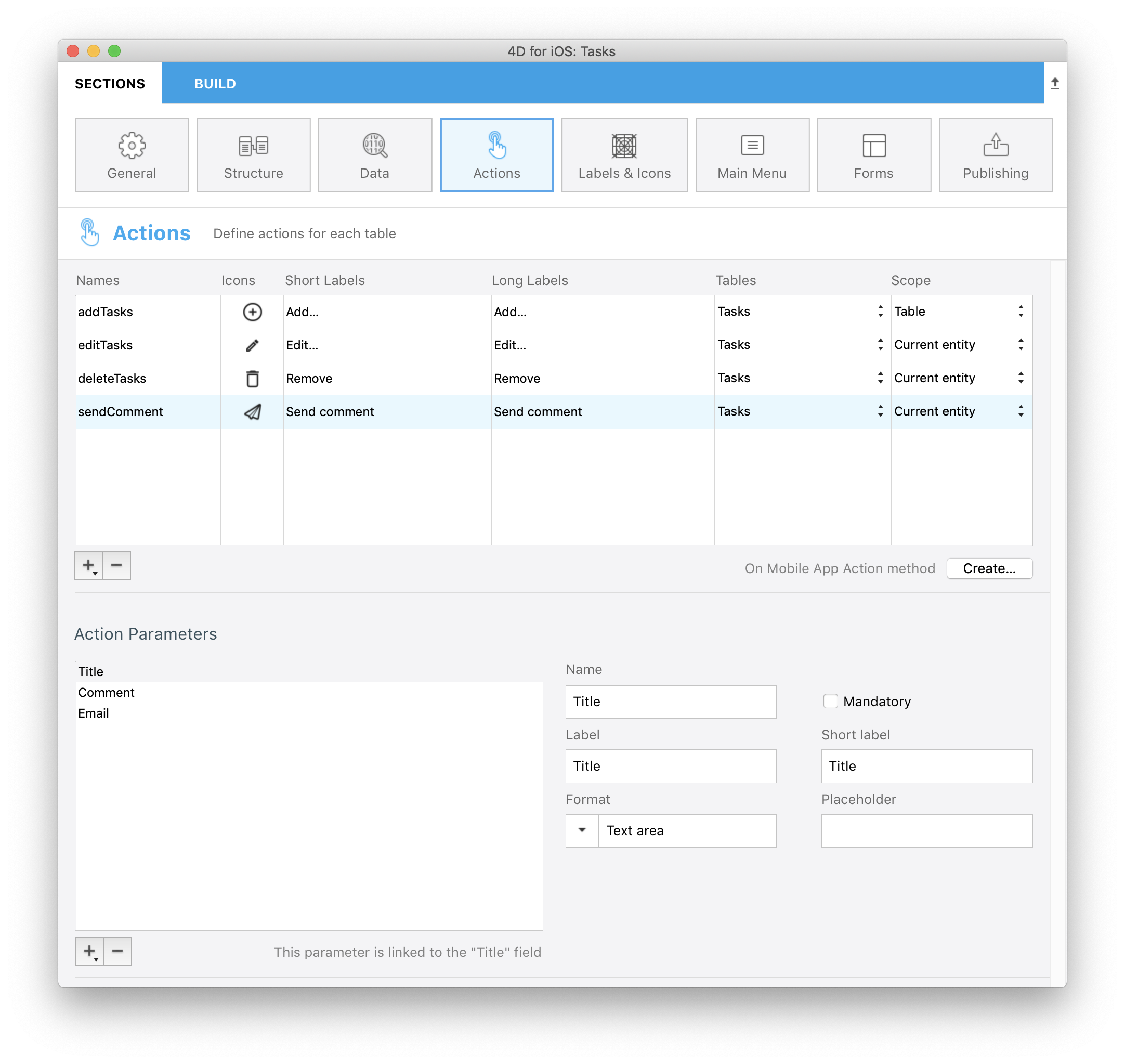
PASSO 5. Criação de On Mobile App Action
Como é descrito em documentação, clique no botão Criar para criar o método banco On Mobile App Action.
Todas suas ações se incluirão automaticamente no método banco.
O único que deve fazer é agregar uma referência a seus métodos para os cenários que quiser manejar.
Aqui o método banco de dados On Mobile App Action final:
C_OBJECT($0;$response)
C_OBJECT($1;$request)
C_OBJECT($o;$context;$request;$result;$parameters)
$request:=$1 // Informação oferecida pela aplicação móvel
$context:=$request.context
$parameters:=$request.parameters
Case of
: ($request.action="addTasks")
// Inserir aqui o código para a ação "Add…"
$o:=New object(\
"dataClass";$context.dataClass;\
"parameters";$parameters)
$result:=addAction ($o)
: ($request.action="editTasks")
// Inserir aqui o código para a ação "Edit…"
$o:=New object(\
"dataClass";$context.dataClass;\
"ID";$context.entity.primaryKey;\
"parameters";$parameters)
$result:=editAction ($o)
: ($request.action="deleteTasks")
// Inserir aqui o código para a ação "Remove"
$o:=New object(\
"dataClass";$context.dataClass;\
"ID";$context.entity.primaryKey)
$result:=deleteAction ($o)
: ($request.action="sendComment")
// Inserir aqui o código para a ação "Send Comment"
$o:=New object(\
"dataClass";$context.dataClass;\
"ID";$context.entity.primaryKey;\
"parameters";$parameters)
$result:=sendMail ($o)
Else
// Ação desconhecida
End case
$0:=$result
PASSO 6. Criação de todos os métodos necessários
addAction
C_OBJECT($0)
C_OBJECT($1)
C_OBJECT($entity;$in;$out)
$in:=$1
$out:=New object("success";False)
If ($in.dataClass#Null)
$entity:=ds.Tasks.new() //cria uma referência
For each ($key;$in.parameters)
$entity[$key]:=$in.parameters[$key]
End for each
$entity.save() //salva a entidade
$out.success:=True // notifica o App que a ação teve sucesso
$out.dataSynchro:=True // notificar o App para refrescar a seleção
$out.statusText:="Task added"
Else
$out.errors:=New collection("No Selection")
End if
$0:=$out
editAction
C_OBJECT($0)
C_OBJECT($1)
C_OBJECT($dataClass;$entity;$in;$out;$status;$selection)
$in:=$1
$selection:=ds[$in.dataClass].query("ID = :1";String($in.ID))
If ($selection.length=1)
$entity:=$selection[0]
For each ($key;$in.parameters)
$entity[$key]:=$in.parameters[$key]
End for each
$status:=$entity.save()
$out:=New object
If ($status.success)
$out.success:=True // notificar o App que a ação teve sucesso
$out.dataSynchro:=True // notificar o App para refrescar esta entidade
$out.statusText:="Task edited"
Else
$out:=$status // devolver o estado do App
End if
Else
$out.success:=False // notificar o App que a ação falhou
End if
$0:=$out
deleteAction
C_OBJECT($0)
C_OBJECT($1)
C_OBJECT($dataClass;$entity;$in;$out;$status;$selection)
$in:=$1
$selection:=ds[$in.dataClass].query("ID = :1";String($in.ID))
If ($selection.length=1)
$entity:=$selection.drop()
$out:=New object
If ($entity.length=0)
$out.success:=True // notificar o App que a ação teve sucesso
$out.dataSynchro:=True // notificar o App para refrescar esta entidade
$out.statusText:="Task deleted"
Else
$out:=$status // devolver estado do App
End if
Else
$out.success:=False // notificar o App que a ação falhou
End if
$0:=$out
sendEmail
C_OBJECT($0;$out)
C_OBJECT($1;$in)
C_OBJECT($dataClass;$entity;$selection)
$in:=$1
$selection:=ds[$in.dataClass].query("ID = :1";String($in.ID))
If ($selection.length=1)
$entity:=$selection[0]
For each ($key;$in.parameters)
$entity[$key]:=$in.parameters[$key]
End for each
$out:=New object
$server:=New object
$server.host:="smtp.gmail.com"
$server.port:=465
$server.user:="test@mail.com"
$server.password:="yourPassword"
$transporter:=SMTP New transporter($server)
$email:=New object
$email.subject:="New comment about one of your task"
$email.from:="yourEmail"
$email.to:=$emailToSend
$email.htmlBody:="<h1>Comment from Tasks for iOS</h1>"+"<p><b>Task:</b> "+$taskTitle+"</p><p><b>Comment:</b> "\
+$commentToSend+"</p><br><p><i>Send from my 4D for iOS app</i></p>"\
$status:=$transporter.send($email)
If ($status.success)
$out.success:=True // notificar o App que a ação teve sucesso
$out.statusText:="Mail sent"
Else
$out.success:=False // notificar o App que a ação falhou
$out.statusText:="Mail not sent"
End if
Else
$out.success:=False // notificar o App que a ção falhou
End if
$0:=$out
Não esqueça de agregar seus próprios valores para a ação sendEmail.
PASSO 7. Criação da aplicação
É hora de gerar sua aplicação!
Agora, se clicar no botão Ação da barra de navegação, poderá criar uma nova tarefa.
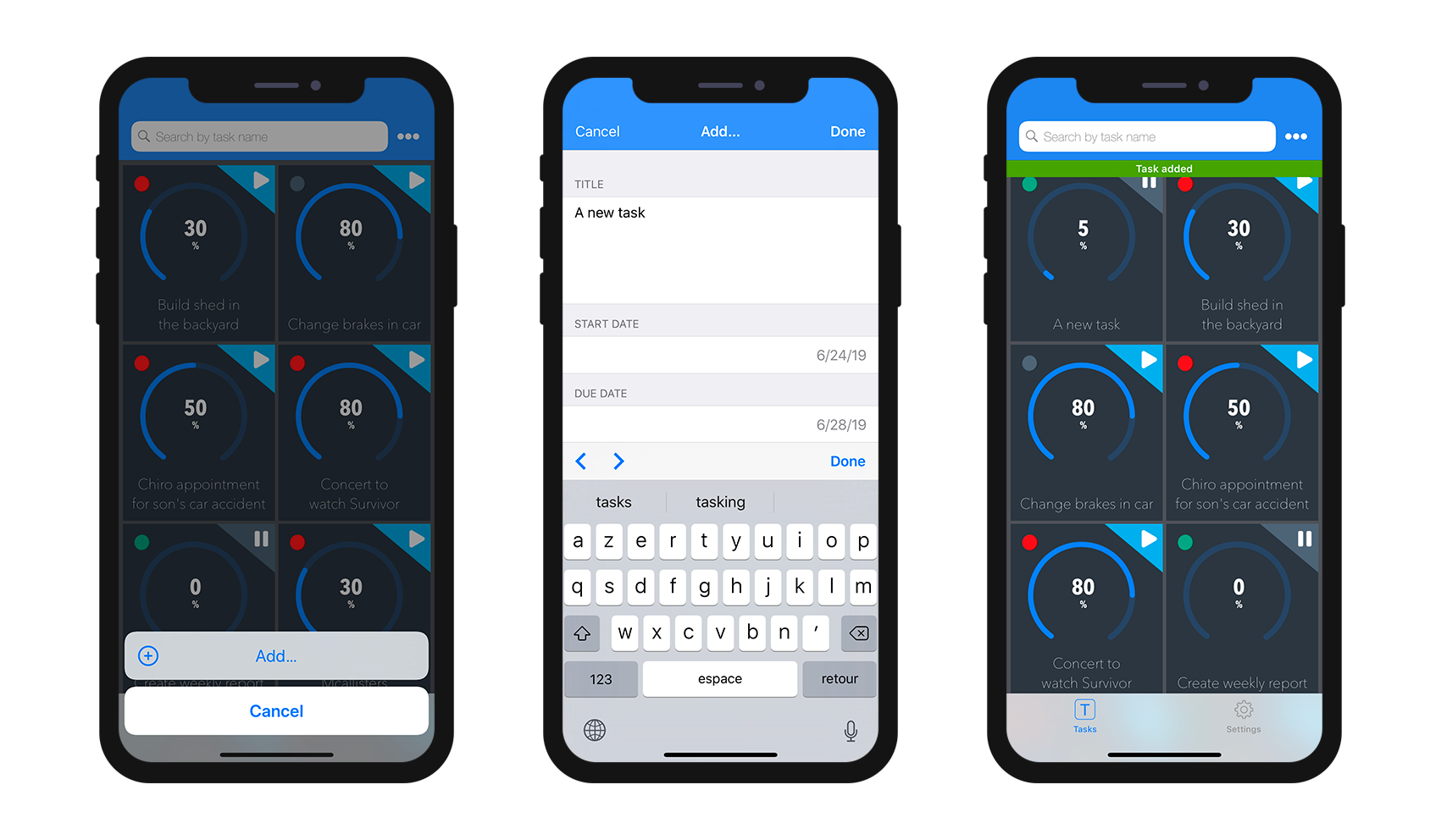
Se manter a pressão sobre sua nova célula de tarefas no Formulário Lista, se mostrará uma ação Editar... na lista de ações.
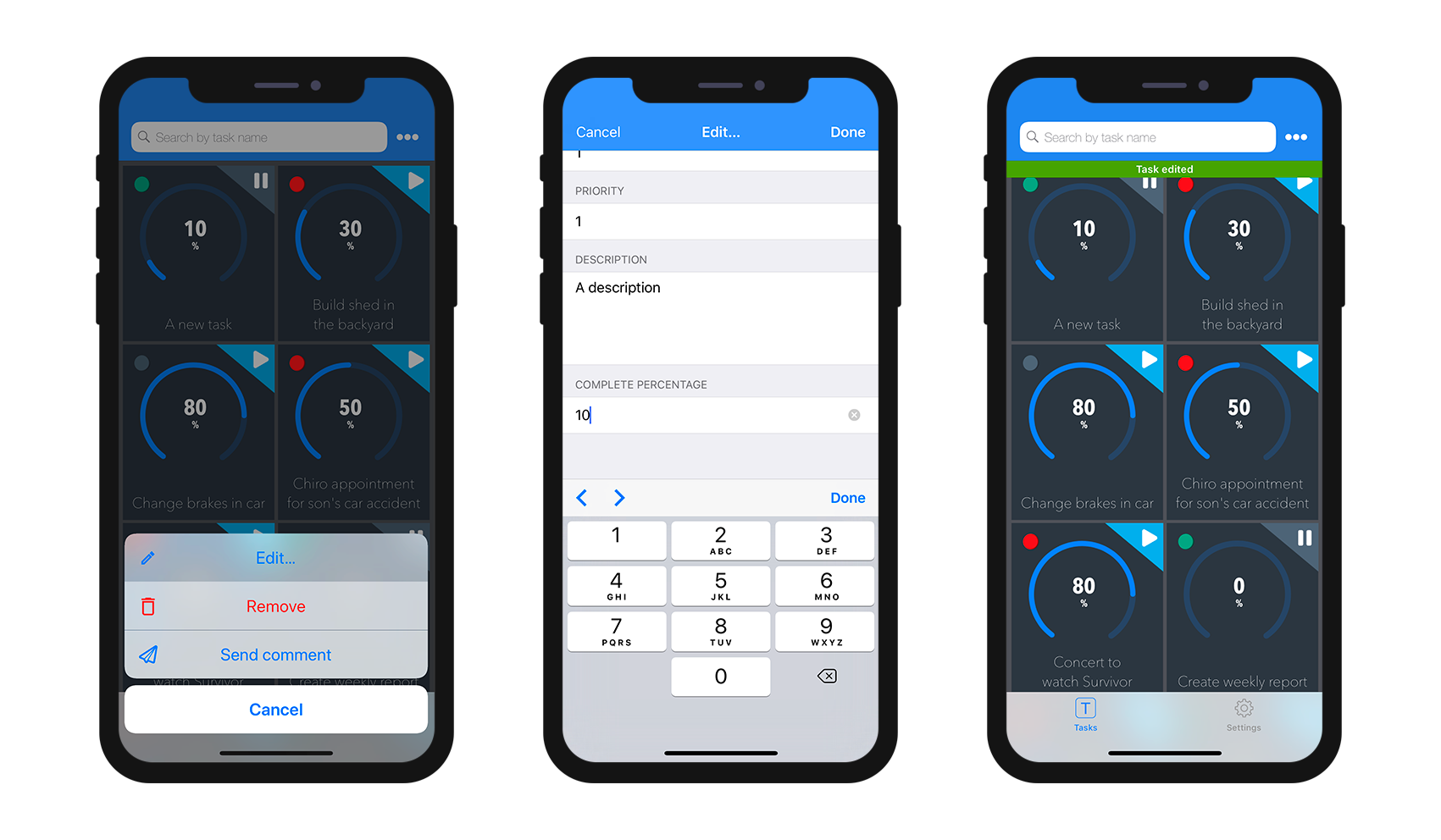
Envie um comentário utilizando a ação Send comment.
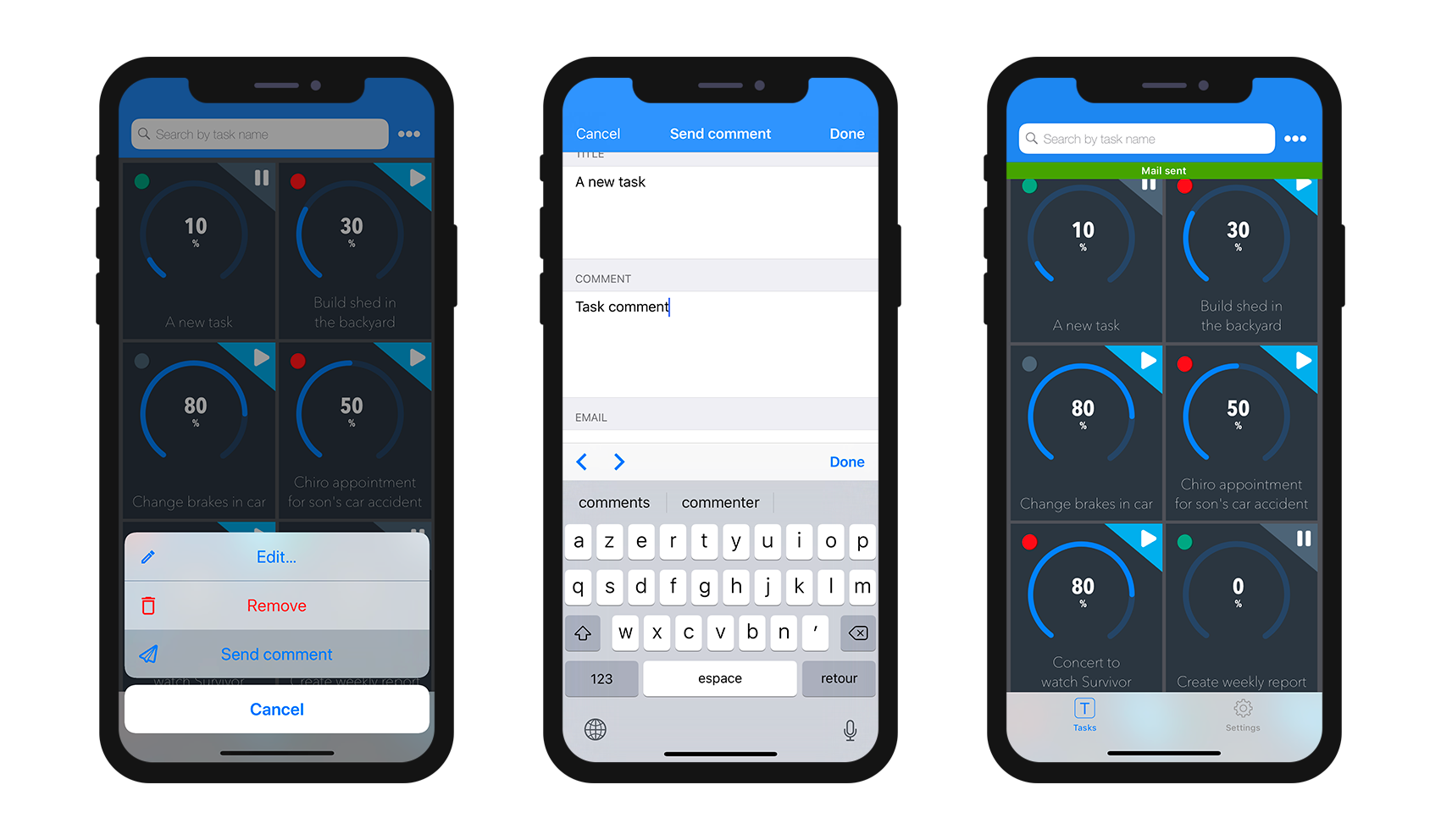
e finalmente pode eliminar uma entidade utilizando a ação **Eliminar... **.
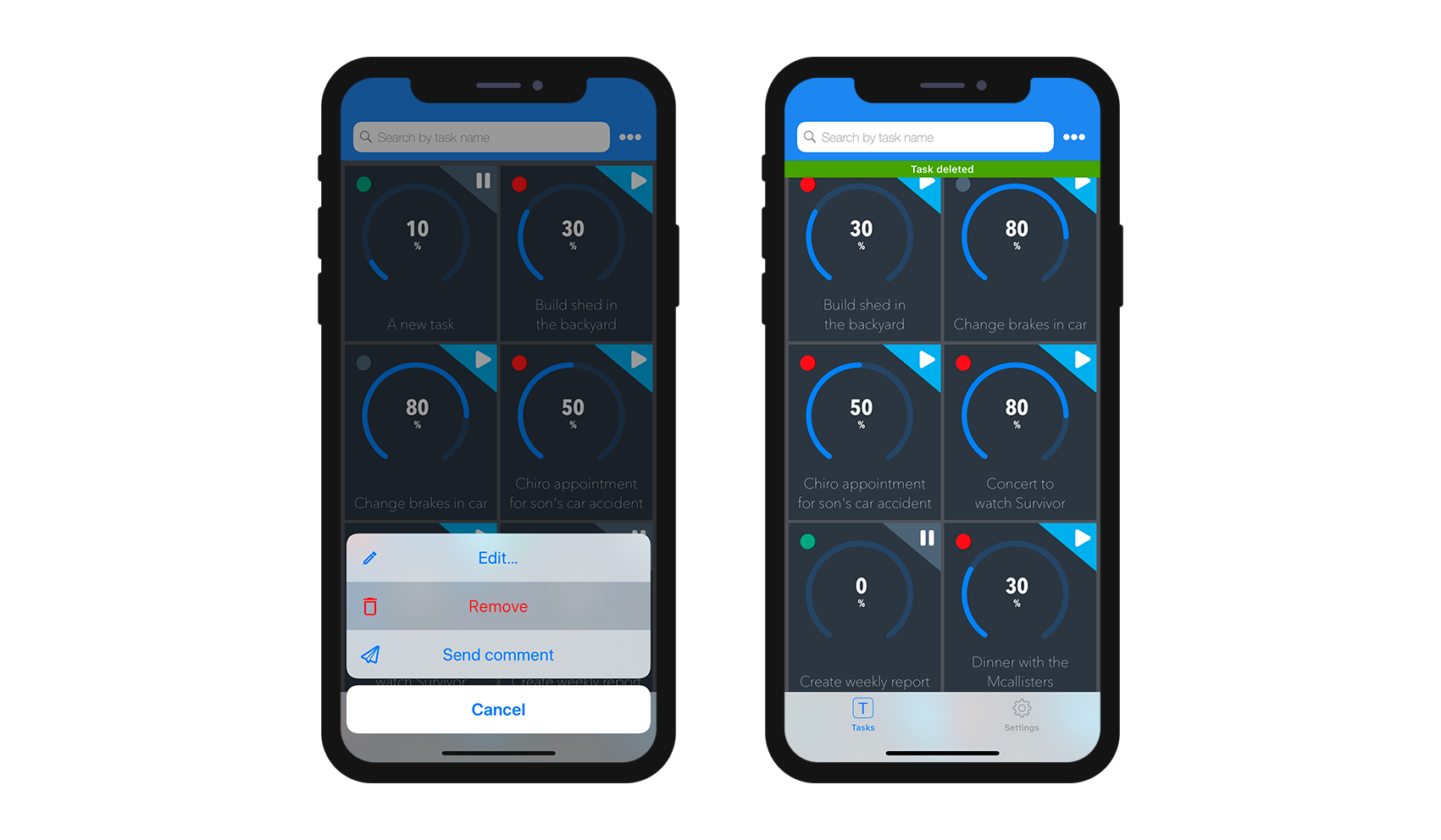
PASSO 8. Que fazer agora?
Parabéns! Sua aplicação iOS Tasks agora está completa e agora pode modificar os dados de sua aplicação diretamente desde seu dispositivo e sincronizá-los com seu servidor.